Windows+CPU+Caffe配置与运行
2018-01-21 01:07
555 查看
一:目的
实现Windows版本Caffe(no GPU)的配置,并运行MNIST数据集以验证Caffe配置的正确性;二:环境
1. Win 10(64位)2. VS 2013
三:配置
1. Caffe-Windows下载;(1) 下载Caffe-Windows,并解压,解压后如图所示;
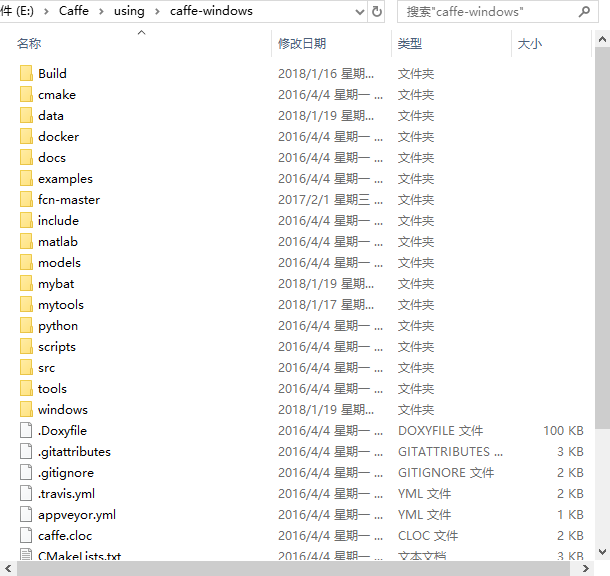
值得注意的是,当前github中的版本没有对应的Windows文件夹,需要用cmake进行产生。这里提供一个之前的版本,解压完后就包含Windows文件夹。链接:https://pan.baidu.com/s/1nxggNSP 密码:344h
同样的,也可以在github上下载由微软提供的Caffe,后续的过程基本相同,链接为https://github.com/Microsoft/caffe
(2) 修改配置文件,将caffe-windows\windows\CommonSettings.props.example备份,并重命名为CommonSettings.props,编辑CommonSettings.props如下。
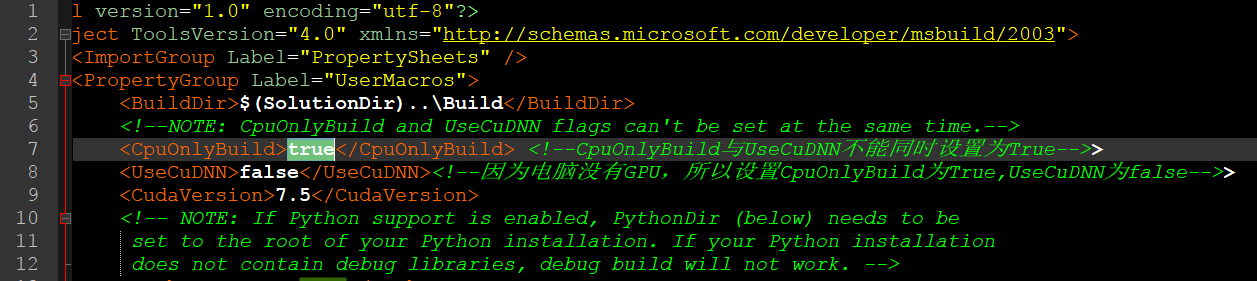
在这里主要是把CpuOnlyBuild设置为了true,把UseCuDNN设置为了false
2. 编译Caffe-Windows;
(1) 用VS2013打开caffe-windows\windows\Caffe.sln,修改其配置属性为x64,Release版本,生成解决方案即可。(2) 由于官方caffe-windows 的版本使用了NuGet管理第三方开发包,所以用vs2013进行编译时候回自动安装NuGet(该过程较慢)。生成成功之后的文件都在.\Build\x64\Release中。
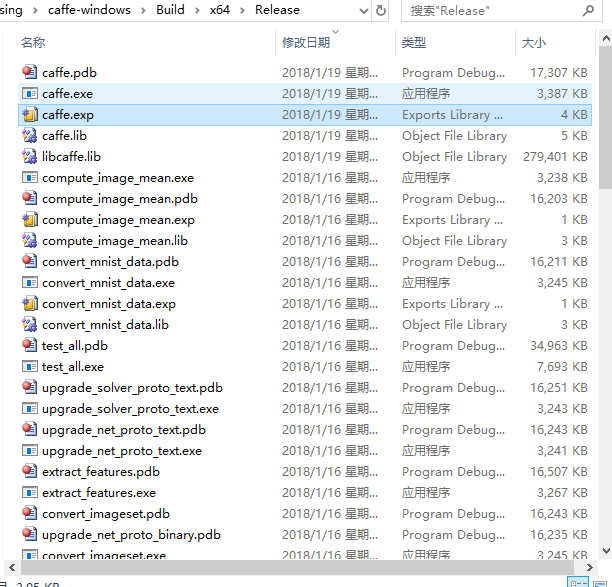
(3)编译过程中可能会出现一些错误,可以参考http://blog.csdn.net/wonder233/article/details/58255544的一些解决方案
(4) 如果不想让VS2013自动下载NuGet,这里提供一个打包好的下载链接,链接:https://pan.baidu.com/s/1kW2Vsc3 密码:yyvo,解压后放到与caffe-windows同级的目录下即可

四:测试(MNIST数据集)
1. 下载MNIST数据集,共包含四个文件,分别是训练集图像,训练集标签,测试集图像,测试集标签。关于MNIST数据集的介绍可参见http://blog.csdn.net/simple_the_best/article/details/752678632. 将数据集解压到caffe-windows\examples\mnist\mnist_data目录下,由于caffe只支持leveldb或lmdb文件格式,所以需要对该数据集进行数据格式转换。
3. 转换数据格式
(1) 在caffe-windows文件夹下创建mybat\mnist文件夹,用于存放bat文件
(2) 在caffe-windows\mybat\mnist文件夹新建convert-mnist-data.bat文件,用于数据格式的转换,内容如下
..\..\Build\x64\Release\convert_mnist_data.exe --backend=lmdb ..\..\examples\mnist\mnist_data\train-images.idx3-ubyte ..\..\examples\mnist\mnist_data\train-labels.idx1-ubyte ..\..\examples\mnist\mnist_data\mnist_train_lmdb\ ..\..\Build\x64\Release\convert_mnist_data.exe --backend=lmdb ..\..\examples\mnist\mnist_data\t10k-images.idx3-ubyte ..\..\examples\mnist\mnist_data\t10k-labels.idx1-ubyte ..\..\examples\mnist\mnist_data\mnist_test_lmdb\ pause
转换为lmdb数据格式,同样的,也可以将其转换为leveldb格式,只需要在后续步骤中修改相应的配置即可。转换成功后,在caffe-windows\examples\mnist\mnist_data文件夹下出现两个文件夹,分别是mnist_test_lmdb和mnist_train_lmdb,里面的文件如下上述批处理语句是调用刚才convert_mnist_data.exe对mnist数据集进行格式转换,其中--backend=lmdb的意思是将mnist数据集

值得注意的是,这一步可能会check failed mdb_env_open(mdb_env, db_path, 0, 0664) == 0 (112 vs. 0) mdb_env_open failed的错误,解决方案是将
把convert_mnist_data.cpp里面的CHECK_EQ(mdb_env_set_mapsize(mdb_env,107374182),
MDB_SUCCESS)这一行代码中的数字改小一点,例如将其改为100M,具体可参考该链http://blog.csdn.net/ccemmawatson/article/details/51251061
(3) convert_mnist_data.exe的命令格式为:
convert_mnist_data [FLAGS] input_image_file input_label_file output_db_file
[FLAGS]:转换的文件格式可取leveldb或lmdb,示例:--backend=leveldb
Input_image_file:输入的图片文件,示例:train-images.idx3-ubyte
input_label_file:输入的图片标签文件,示例:train-labels.idx1-ubyte
output:保存输出文件的文件夹,示例:mnist_train_lmdb
4. 修改caffe-windows\examples\mnist\lenet_train_test.prototxt为如下
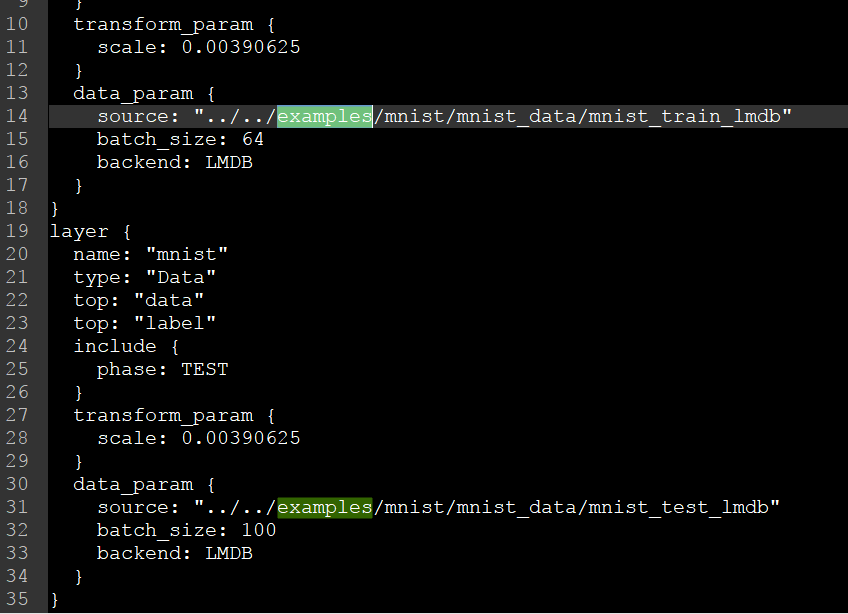
该文件是网络结构的配置文件,主要修改的地方有三个,分别为source,表示的是数据,选择刚才生成的数据即可。其次是batch_size,这部分可以根据自己计算机配置进行修改,第三个为backend,由于刚才生成的是LMDB格式,因此在这里将其改为LMDB(如果前面生成的是leveldb格式,这里需要对应的改为LEVELDB)
5. 修改caffe-windows\examples\mnist\lenet_solver.prototxt为如下
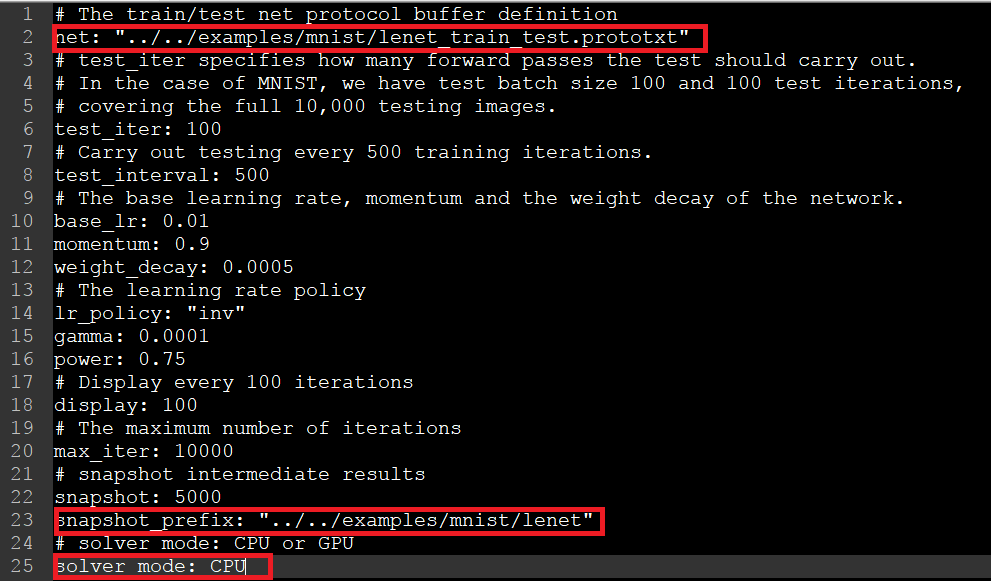
需要修改的部分为红框标注出来的部分,最后一部分选择solver mode为CPU
6. 开始训练
在caffe-windows\mybat\mnist文件夹新建run.bat文件,用于数据的训练,内容如下
..\..\Build\x64\Release\caffe.exe train --solver=..\..\examples\mnist\lenet_solver.prototxt pause
运行该bat文件,即可进行训练,训练结果如下所示
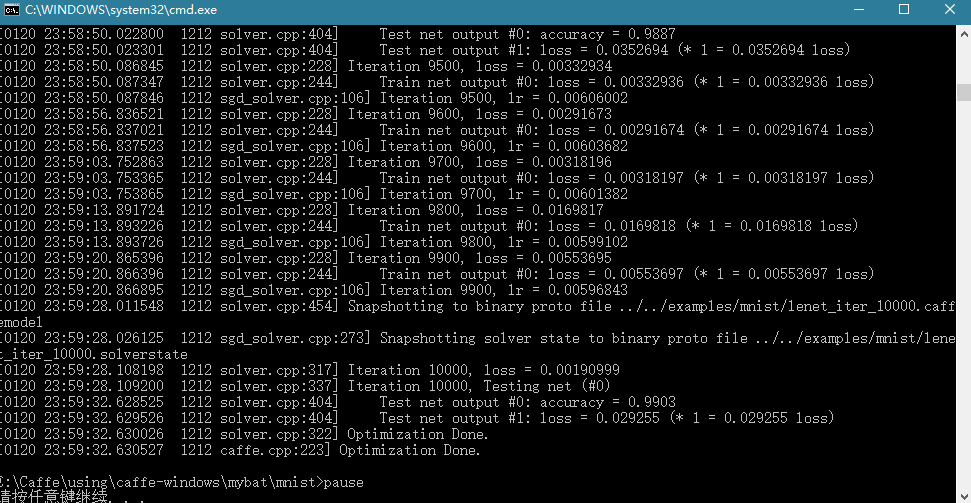
迭代10000次即可完成,enjoy!
参考:
Windows下caffe安装详解
官方Caffe-windows配置与示例运行caffe windows学习第一步:编译与安装(VS2012+win64)
相关文章推荐
- Windows Caffe 学习笔记 caffe-windows(CPU)配置与利用mnist数据集训练第一个caffemodel
- 【caffe-Windows】微软官方caffe之 matlab接口cpu配置
- Windows下配置caffe,CPU版,MNIST测试,
- windows下配置caffe的python接口(CPU and GPU)
- caffe(无CUDA,caffe在CPU下运行)+Ubuntu14.0.4详解---(适合于初学者配置)
- 官方Caffe-windows 配置与示例运行
- Windows安装配置CPU版本的Caffe
- Caffe-SSD(single-shot-multibox)在Windows平台下的配置(CPU和GPU)与训练记录
- Caffe:Windows(64位)+VS2013下的Caffe(CPU Only)安装配置
- caffe(无CUDA,caffe在CPU下运行)+Ubuntu14.0.4详解---(适合于初学者配置)
- 官方Caffe-windows 配置与示例运行
- Caffe在Windows 10 下配置、安装和运行mnist cifar10 的过程记录(着重补充了一些注意点)
- caffe+Ubuntu14.0.4 64bit 环境配置说明(无CUDA,caffe在CPU下运行)
- caffe+Ubuntu64bit 环境配置说明(无CUDA,caffe在CPU下运行)
- 环境配置说明(无CUDA,caffe在CPU下运行)caffe+Ubuntu14.0.4 64bit
- caffe+Ubuntu14.0.4 64bit 环境配置说明(无CUDA,caffe在CPU下运行)
- Windows下caffe配置详解(仅CPU) —训练测试mnist数据集
- Ubuntu17.10 下配置caffe 仅CPU i386可以直接apt install caffe-cpu,但是怎么运行mnist代码我懵逼了
- caffe+SSD+Ubuntu16.04+CPU的配置及运行
- Windows与linux下caffe配置(仅CPU)
